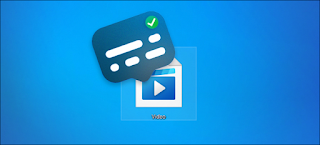طريقة إنشاء ترجمة لأي فيديو على الكمبيوتر تلقائياً
سواء كنت ترغب في عرض ترجمة حرفية على الفيديو الخاص بك حتى يتمكن الأشخاص الذين يعانون من ضعف السمع من مشاهدة الفيديو وفهم محتواه ، أو السماح لأي شخص بمشاهدة المقطع على وسائل التواصل الاجتماعي دون الحاجة إلى تشغيل صوت الجهاز ، أو حتى لديك فيديو بلغة أجنبية وتريد إضافة ترجمة عربية بنفسك ، فإن القيام بهذه المهمة يدويًا أمر شاق للغاية. نظرًا لأنك تحتاج إلى كتابة كل ما يقول ثم مزامنة النص مع الصوت في الفيديو ، فهذه ليست عملية سهلة. لحسن الحظ ، بفضل تطور الذكاء الاصطناعي هذه الأيام ، من الممكن إنشاء عنوان فرعي حرفي أو ترجمة بلغة مختلفة لأي فيديو بسهولة ، دعني أخبرك كيف.
أشهر برنامج لإنشاء وتعديلات الترجمات، ألا وهو Subtitle Edit المجاني والذي يوفر مجموعة كبيرة من المميزات والأدوات التي تسهل التحكم في ترجمة الفيديو مثل ضبط مزامنة الترجمة أو تعديل نص الترجمة، وغيرها من المهام.
- يتضمن أيضًا ميزة مُثيرة للاهتمام حيث يمكنه إنشاء الترجمة تلقائيًا من الصفر، بحيث يقوم بتحويل الحديث إلى نص وتقسيمه ثم مزامنة الترجمة مع صوت الفيديو — دون أي تدخل منك.
- بالإضافة لذلك، يمكنك إنشاء نسخ بلغات مختلفة من الترجمة وهو ما نستعرضه فيما يلي، حيث لدينا مقطع فيديو باللغة الانجليزية وسنستخدم Subtitle Edit للحصول على ترجمة عربية.
كيفية إنشاء ترجمة باستخدام برنامج Subtitle Edit
- بعد تحميل تثبيت وتشغيل Subtitle Edit على جهازك ، اضغط على القائمة المنسدلة فيديو “Video” من شريط الأدوات بالأعلى .
- ثم اختر فتح ملف فيديو “Open video file” وحدد الفيديو الذي تريد إضافة الترجمة له.
- سواء كان الفيديو موجود على جهازك أو الإنترنت فتقوم بإضافة الرابط المباشر له.
- فورًا بعد ذلك ستظهر نافذة تطالبك بتثبيت مُشغل الوسائط MPV والذي يُستخدم لعرض معاينة للفيديو داخل البرنامج، لذلك اضغط على زر “Download and use MPV as video player” وانتظر حتى يتم تنزيله وتثبيته على جهازك.
- بمجرد الانتهاء، سيتم إضافة الفيديو في البرنامج وتستطيع تشغيله بالضغط على زر “Play” في مُشغل الفيديو أعلى اليمين.
- الآن لإنشاء الترجمة من الصفر سنستخدم ميزة تحويل الصوت إلى نص المتاحة في البرنامج، والتي تتعرف على المحتوى المنطوق في الفيديو باستخدام خوارزميات حديثة من أداتي Vosk و Kaldi.
- إذًا، اضغط مرة أخرى على القائمة المنسدلة “Video” ثم اختر “Audio to text (Vosk/Kaldi)” ونظرًا لأنها أول مرة تستخدم فيها تلك الميزة ستحتاج إلى تنزيل مكتبة FFmpeg وأيضًا مكتبة Vosk التي تقوم بعملية التعرف على الكلام، فأضغط على OK للموافقة على تنزيل كل مكتبة. على هذا النحو أصبحت ميزة تحويل الصوت إلى نص جاهزة للاستخدام.